تحديث 2024 أبريل: توقف عن تلقي رسائل الخطأ وإبطاء نظامك باستخدام أداة التحسين الخاصة بنا. احصل عليه الآن من الرابط التالي
- تحميل وتثبيت أداة الإصلاح هنا.
- دعها تفحص جهاز الكمبيوتر الخاص بك.
- الأداة بعد ذلك إصلاح جهاز الكمبيوتر الخاص بك.
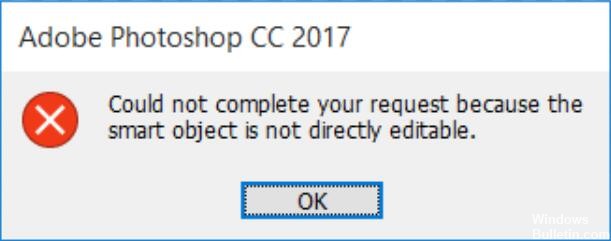
الطبقة في Photoshop ، كما يوحي الاسم ، هي ملف يمكن تراكبه. الصورة الجديدة لها طبقة واحدة فقط. ومع ذلك ، إذا قمت بإضافة طبقات متعددة أعلى الصورة الأصلية ، يمكنك إضافة المزيد من البيانات أو استخدامها فقط لتصحيح الألوان أو الدرجة اللونية. وبالتالي ، باستخدام الطبقات ، يمكنك تغيير الصورة حسب رغبتك دون تغيير وحدات البكسل الأصلية.
من ناحية أخرى ، تعد الكائنات الذكية نوعًا خاصًا من الطبقات التي تحتوي على بيانات الصورة. تم تصميمها للحفاظ على جميع الخصائص الأصلية للطبقة ، وتمنحك أيضًا القدرة على إجراء تحرير شامل غير مدمر على الطبقة.
ما سبب ظهور الرسالة "لا يمكن تنفيذ طلبك لأن الكائن الذكي غير قابل للتحرير بشكل مباشر"؟

تم حظر طبقة الصورة المتأثرة: السبب الأكثر شيوعًا لهذه المشكلة هو حظر طبقة الصورة المحددة أو حظرها جزئيًا. اتبع الطريقة الأولى لإلغاء تأمين طبقة الصورة المحددة.
تحتوي الطبقة المتأثرة على بيانات متجهة: يمكن أن تحدث هذه المشكلة أيضًا عند محاولة حذف تحديد يحتوي على بيانات متجه. في هذه الحالة ، يجب أن تحل المشكلة تنقيط الطبقة.
إذا كنت تواجه مشكلة في حل هذه المشكلة ، فإن هذه المقالة توفر العديد من استراتيجيات الإصلاح. فيما يلي بعض الحلول التي استخدمها العديد من المستخدمين الذين واجهوا نفس المشكلة للتغلب على رسالة الخطأ.
كيف يمكن إصلاح رسالة الخطأ "لا يمكن معالجة طلبك لأن الكائن الذكي غير قابل للتحرير بشكل مباشر"؟
تحديث أبريل 2024:
يمكنك الآن منع مشاكل الكمبيوتر باستخدام هذه الأداة ، مثل حمايتك من فقدان الملفات والبرامج الضارة. بالإضافة إلى أنها طريقة رائعة لتحسين جهاز الكمبيوتر الخاص بك لتحقيق أقصى أداء. يعمل البرنامج على إصلاح الأخطاء الشائعة التي قد تحدث على أنظمة Windows بسهولة - لا حاجة لساعات من استكشاف الأخطاء وإصلاحها عندما يكون لديك الحل الأمثل في متناول يدك:
- الخطوة 1: تنزيل أداة إصلاح أجهزة الكمبيوتر ومحسنها (Windows 10 ، 8 ، 7 ، XP ، Vista - Microsoft Gold Certified).
- الخطوة 2: انقر فوق "بدء المسح الضوئي"للعثور على مشاكل تسجيل Windows التي قد تسبب مشاكل في الكمبيوتر.
- الخطوة 3: انقر فوق "إصلاح الكل"لإصلاح جميع القضايا.
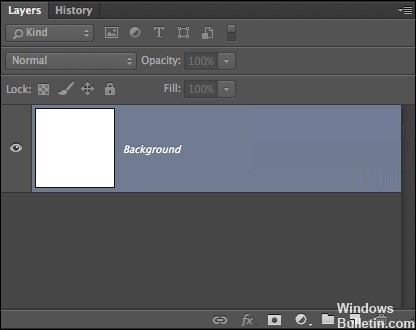
قم بإلغاء حظر طبقة الصورة
- افتح برنامج فوتوشوب على حاسوبك.
- قم بتحميل الصورة التي تعرض رسالة الخطأ.
- قبل التحديد ، استخدم القائمة الموجودة على اليمين للانتقال إلى علامة التبويب "الطبقات" وانقر فوق رمز "القفل" لفتح الطبقة المقفلة جزئيًا.
- عندما تكون الطبقة غير مؤمنة ، حدد المنطقة التي تريد قصها ونسخها وحذفها.
- تحقق لمعرفة ما إذا كان الخطأ يستمر في الحدوث.
تنقيط طبقة
- أولاً ، افتح تطبيق Photoshop على جهازك.
- انقر بزر الماوس الأيمن فوق الطبقة التي ظهرت بها رسالة الخطأ وحدد Rasterize Layer.
- بعد تحويل الكائن الذكي إلى نقطية ، يمكنك محاولة تكرار نفس العملية التي تسببت في حدوث المشكلة لمعرفة ما إذا كان قد تم إصلاح الخطأ أم لا.
تحويل كائن ذكي إلى طبقة عادية
- انقر نقرًا مزدوجًا فوق أيقونة Smart Objects في لوحة Layers.
- انتقل إلى طبقة -> كائنات ذكية -> تحرير المحتوى.
- انتقل إلى الخصائص واختر تحرير المحتوى.
نصيحة الخبراء: تقوم أداة الإصلاح هذه بفحص المستودعات واستبدال الملفات التالفة أو المفقودة إذا لم تنجح أي من هذه الطرق. إنه يعمل بشكل جيد في معظم الحالات التي تكون فيها المشكلة بسبب تلف النظام. ستعمل هذه الأداة أيضًا على تحسين نظامك لتحقيق أقصى قدر من الأداء. يمكن تنزيله بواسطة بالضغط هنا
الأسئلة المتكررة
كيف أجعل كائنًا ذكيًا غير قابل للتحرير بشكل مباشر؟
افتح الطبقة مع الصورة. إذا تلقيت رسالة الخطأ "لا يمكن إكمال طلبك لأن الكائن الذكي غير قابل للتحرير بشكل مباشر" ، فإن الحل الأسهل هو فتح الصورة الخاطئة وإلغاء تأمين طبقة الصورة في Photoshop. يمكنك بعد ذلك حذف الصورة المحددة أو قصها أو تعديلها.
كيف تجعل كائن ذكي قابل للتحرير؟
- في المستند الخاص بك ، حدد طبقة الكائن الذكي في لوحة Layers.
- اختر طبقة -> كائنات ذكية -> تحرير المحتوى.
- انقر فوق "موافق" لإغلاق مربع الحوار.
- قم بتحرير ملفك حتى يصبح مستحيلًا تمامًا.
- اختر ملف -> حفظ لتطبيق التغييرات.
- أغلق الملف الأصلي.
كيف يمكنني استبدال كائن ذكي في Photoshop؟
- حدد طبقة الكائن الذكي في لوحة Layers.
- اختر طبقة -> كائنات ذكية -> استبدال المحتويات.
- في مربع الحوار Place ، حدد مكان الملف الجديد وانقر فوق Place.
- انقر فوق "موافق" عندما يظهر مربع الحوار ، وسيتم وضع المحتوى الجديد في الموقع المطلوب ، لتحل محل القديم.
كيف يمكنني فتح طبقة في Photoshop؟
- انقر فوق رمز Lock All Pixels في لوحة Layers لقفل كل خصائص الطبقة.
- انقر فوق الرمز مرة أخرى لفتحها.
- في لوحة Layers ، انقر فوق رمز Lock Transparency لإغلاق المساحات الشفافة من الطبقة وعدم الرسم عليها.
- انقر فوق الرمز مرة أخرى لفتحه.


